路由器用U盤pe打開盤-(帶網絡的pe u盤打開)
發布時間:2025-04-24 文章來源:xp下載站 瀏覽:
| Windows系統是美國微軟公司以圖形用戶界面為基礎研發的操作系統,主要運用于計算機、智能手機等設備。有WindowsXP、windows7、windows8、windows10、windows11等系列,是全球應用最廣泛的操作系統之一。 U盤用于路由器pe啟動盤 (帶網絡的pe u盤啟動)
創作立場聲明:這篇文章只是個人經歷,也是數據保存的功能。如有錯誤,請在評論區糾正。謝謝你的支持! 前言 為什么要折騰軟路由? 主要是因為我已經在心里種草了,家里的房子裝修好了,碰巧漏油器一萬元K3被迫退休,借此機會買了AX3600和mini小主機做軟路由,以前K3刷過OpenWRT,所以選擇OpenWRT作為軟路由系統。
eSir大的OpenWRT各版本對比
安裝OpenWRT 1、準備 制作系統啟動U盤(這里我用的微PE),一個作為軟路由mini小主機(插入鼠標鍵盤和顯示器)OpenWRT的img圖像文件(這個版本很多,我選的是eSir大神的高大全固件),physdiskwrite寫圖像文件的工具。 *路由器初始IP: 192.168.5.1 初始用戶名: root 密碼: password
i5-3317u、8g內存、32g固態、帶電源和雙網口。 1.1、將physdiskwrite工具和OpenWRT的img將圖像文件復制到系統,啟動U盤備用。 1.1、將physdiskwrite工具和OpenWRT的img將圖像文件復制到系統,啟動U盤備用。 支持UEFI在紅框中選擇,不支持在紅框上選擇。
找到文件
空格-U(U:盤符)-空格 1.4.點擊開始-操作-輸入cmd回車-u盤內寫盤工具physdiskwrite拖入運行對話框, 窗口輸入:-u [空格-U(U:盤符)-空格]
一塊硬盤直接輸入0
Y回車
默認回車 2、重啟
當你看到這個提示時,軟路由就動 2.1、當看到please press Enter to activate this console軟路由在此提示時啟動。(Esir固件不跑碼,看不到全屏代碼不用慌。),系統安裝完畢,直接按回車。 *本文在多個平臺上發表。作者名:老手不一定是大神,一瓶小可樂都是小可樂的賬號,不涉及盜鏈! |



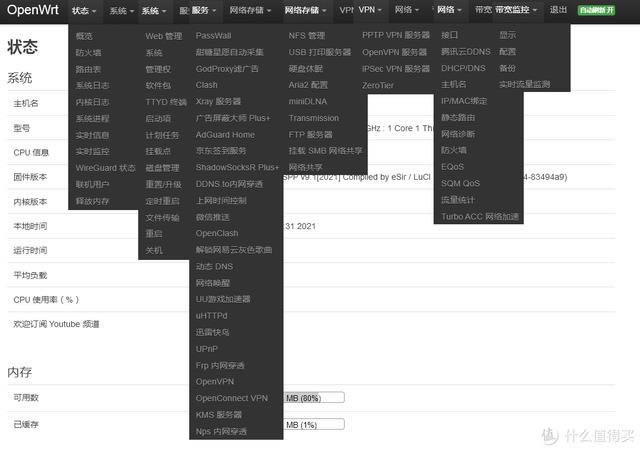 精品小包版
精品小包版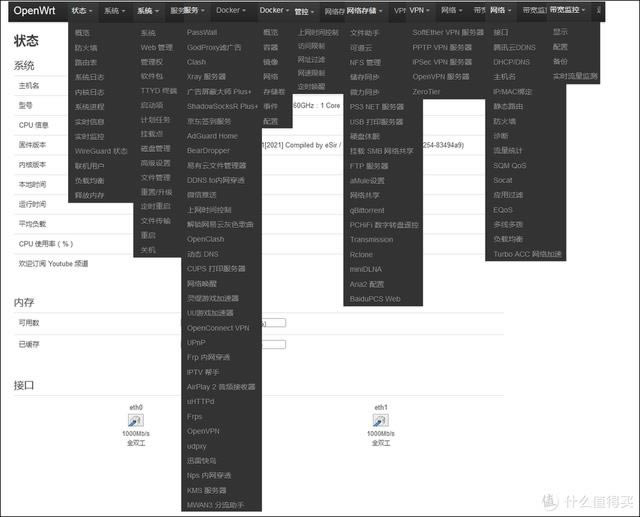 高大全版本
高大全版本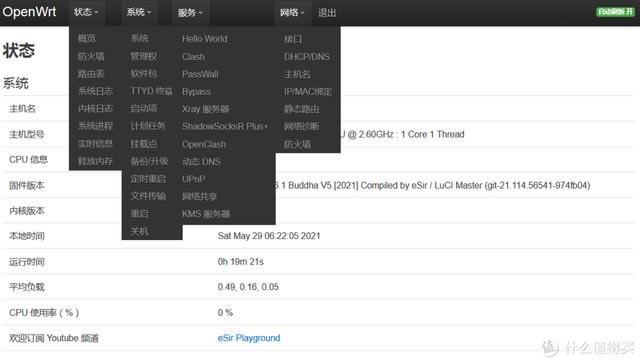 佛跳墻版本
佛跳墻版本
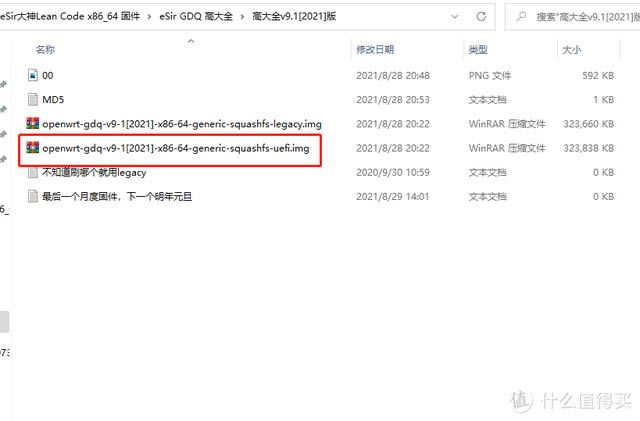
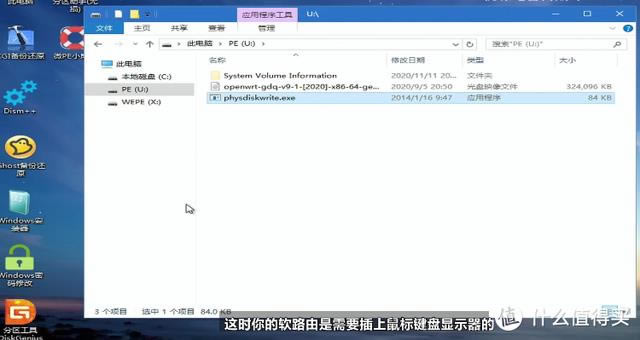 1.2.將系統啟動U盤插入軟路由mini小主機,開機按壓F2進入(不同型號的快捷鍵不同)BIOS,找到Boot欄修改的第一個啟動項是U盤啟動,保存并重啟主機。
1.2.將系統啟動U盤插入軟路由mini小主機,開機按壓F2進入(不同型號的快捷鍵不同)BIOS,找到Boot欄修改的第一個啟動項是U盤啟動,保存并重啟主機。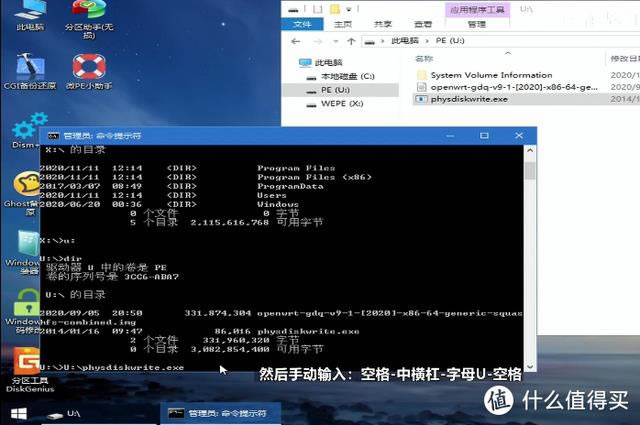 1.3.重啟后進入PE從U盤中找到工具和鏡像文件;
1.3.重啟后進入PE從U盤中找到工具和鏡像文件;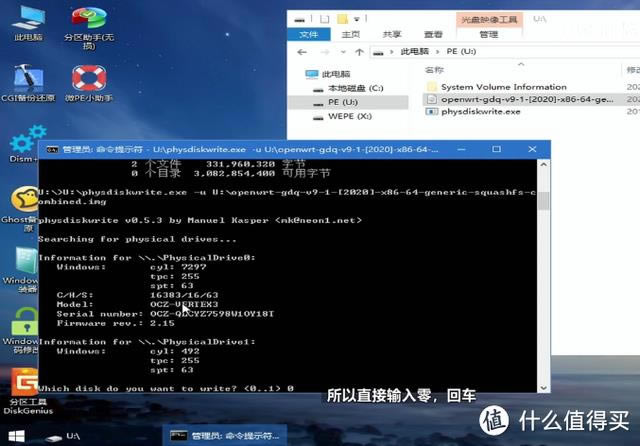 1.5、然后把OpenWRT的img鏡像文件拖入對話框-回車
1.5、然后把OpenWRT的img鏡像文件拖入對話框-回車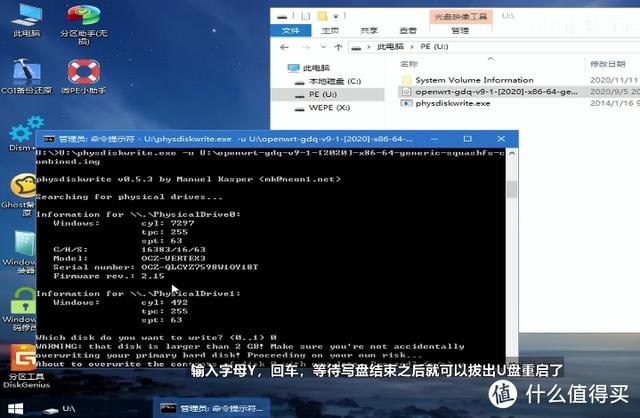 1.6.選擇安裝盤(1個盤)輸入0回車
1.6.選擇安裝盤(1個盤)輸入0回車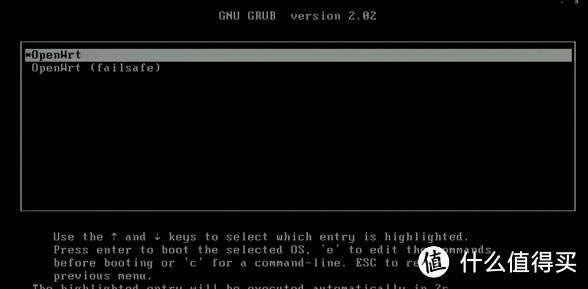 1.7.提示數據丟失的風險,不管他,輸入y回車即可。然后開始寫鏡像文件,寫完后拔下U盤重啟。然后開始寫鏡像文件,寫完后拔下U盤重啟。
1.7.提示數據丟失的風險,不管他,輸入y回車即可。然后開始寫鏡像文件,寫完后拔下U盤重啟。然后開始寫鏡像文件,寫完后拔下U盤重啟。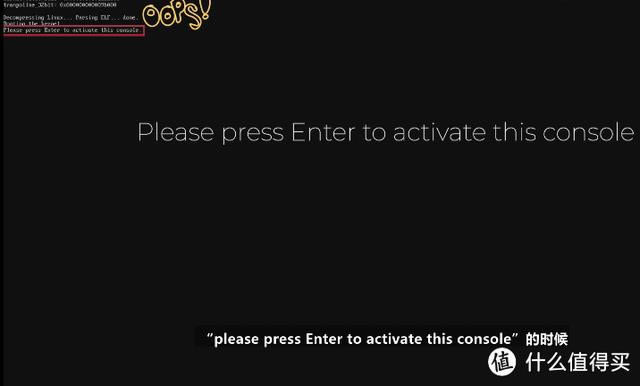 進入BIOS安裝第一個啟動盤OpenWRT磁盤,啟動后將進入安裝界面,默認返回,軟路由將自動安裝。
進入BIOS安裝第一個啟動盤OpenWRT磁盤,啟動后將進入安裝界面,默認返回,軟路由將自動安裝。